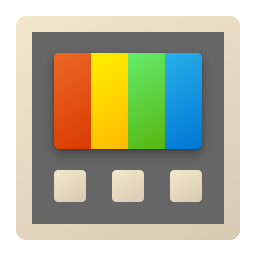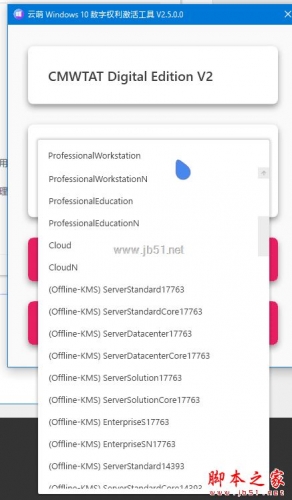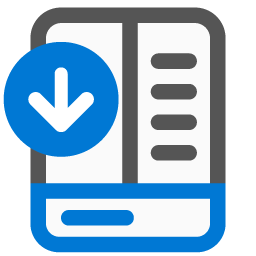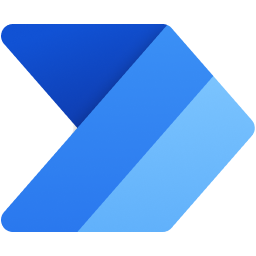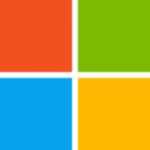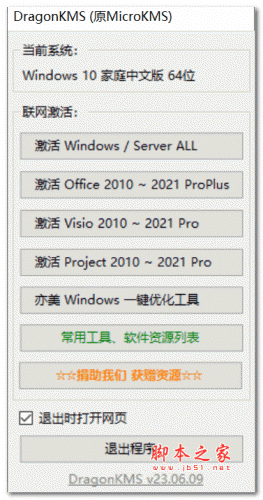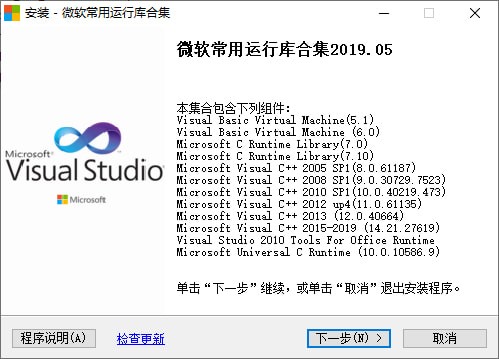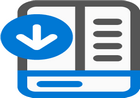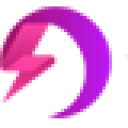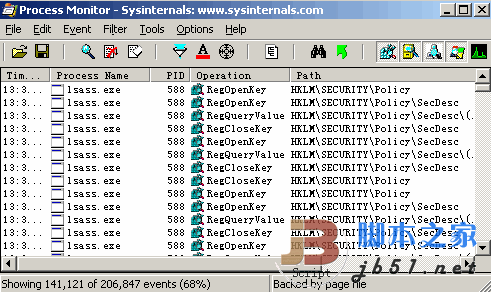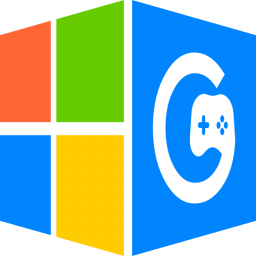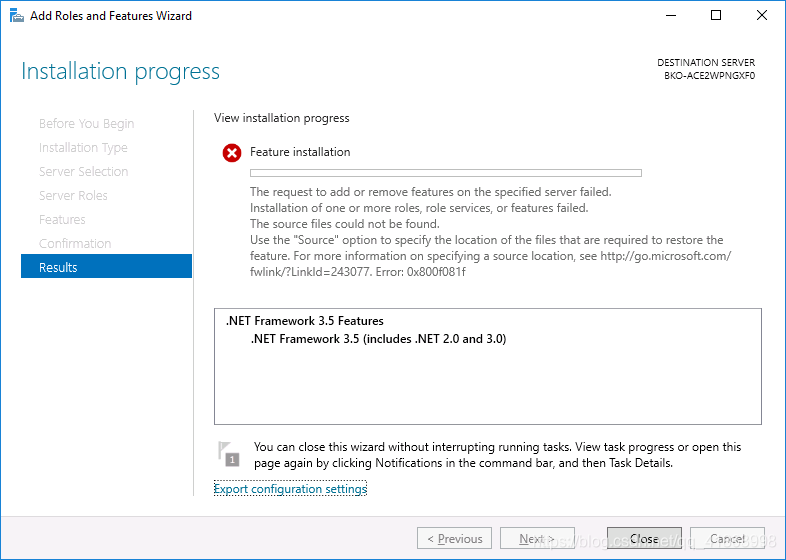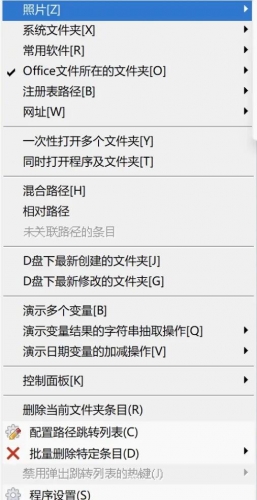详情介绍
混乱的电脑桌面一直都是一个让人头疼的问题,每次花心思整理好,没过多久又会是乱哄哄的一坨,因此小编今天带来了微软旗下的一款powertoys软件,有了它电脑桌面将会得到一定的增强。软件能够帮助用户快速切换用户,允许你不使用登录窗口就可以快速更换用户,提供了批量文件重命名工具、文件管理器预览窗格、批量图片处理器、通过软件名更快速地切换窗口、窗口增强管理器、Win热键快捷键指南等功能,功能强大且齐全,满足用户的大部分需求。
微软接下来还会不断地给Powertoys增加新的功能,加上它是开源的,也开放了API,后面应该还会出现更多有创意的第三方小工具,这些功能甚至可能会比收费的软件还好用!此外,该软件未来的实用性将会非常高,相信也将会成为很多人必备的装机神器。
小编今天带来的是powertoys汉化版,附带的汉化文件,能够有效的汉化软件,详细的安装教程参考下文,需要的朋友欢迎下载体验。

软件特色
1、拼写
2、取消了图像缩放器文件格式的限制
3、将数字框迁移到紧凑模式 区域用户界面
4、[intern] AnimatedGifRecorder-添加了文档
5、CI:删除不必要的构建命令
6、添加有关提升运行“运行”的注释
7、快速屏幕分辨率-添加了自述文件
8、KBM-设置将警告视为错误,并清理dllmain.cpp文件
9、每个自定义布局的FancyZone热键
10、 MaxResultsToShow更改时调整建议列表的大小
11、为应用程序区域历史记录添加了持久性
12、请勿在CI上使用PCH 建筑面积
13、使用win +左/右箭头从最大化的窗口捕捉到区域中
14、定义的后端接口
15、 QuickRes-连接的前端和后端
16、在预览处理程序上设置WS_CHILD
17、新增重音边框
18、使优先网格布局中的区域位置保持一致
19、 Outlook新邮件还原放置错误
20、支持多显示器
powertoys汉化版安装及使用教程
1、下载解压,得到软件的安装包和汉化文件;

2、双击PowerToysSetup-0.17.0-x64.msi开始安装,默认安装目录【C:\Program Files\PowerToys\】;

3、安装完成后去掉勾选项,不要运行软件;

4、将汉化文件,复制替换到软件安装目录中即可;

5、打开程序之后,会看到这么一个界面,里面包含了现阶段 0.17 版本的所有功能

6、菜单左侧顶部的设置中,可以看到目前可以使用的工具,点开就能激活,目前一共有 6 种。
7、其中做的比较成熟的,是这个叫 Fancy Zones 的多任务视窗工具,它能创建合理的窗口布局,帮助用户在开启多个窗口的时候,能有条理的来掌控桌面。

8、简单来说,原来你的桌面上有数不清的程序开着,窗口可能是很乱的,用 Fancy Zones 规划好之后,就会变成这样

9、也可以是这样,完全会按照你设定好的想法来实现窗口区域位置的排布。

10、这个在菜单中的区域编辑 中就可以设置,程序自带有五个不同的区域方式,可以增减窗口区域在电脑屏幕上的数量,世超觉得一般分四到五个窗口区域是比较合理的范围,多了即使电脑能分,人脑也看不过来了。

11、或者你觉得它分的不好,隔壁还有一个自定义的页面,想分几个、想分多大,坐上来自己动就行。

12、另一个设置图片大小的功能也非常好用,在设置中激活 Image Resiger 之后,只需要右键点击图片,就会在列表里看到一个重设图片大小的选项。
不管是 JPEG 、 PNG 甚至是 GIF ,都能直接在本地进行图片的缩放,不用再导入 PS 或者是在线网站,一步搞定。

13、同样是右键就能用的,是这个叫作 PowerRename 的工具,当需要更改一众顺序排列的文件名的时候,如果所有文件都是唯一命名的话,就算名字中有同样的字符,也要一个个手动改,一不小心还会撞车。
有了这个批量的改名工具之后,清清楚楚要改哪个、不要改哪个,拉一下清单,两秒钟就能搞定。

功能介绍
1、FancyZones 窗口增强管理器
「FancyZones」是一个实用的窗口增强管理器,它能让你快速地将程序窗口按照你设置好的布局来调整大小和位置排布,可以更高效地利用屏幕的面积,管理切换大量窗口而不杂乱,是大屏幕局用户必备的效率工具。
简单地说,FancyZones 会让用户先为桌面定义一组窗口布局,之后将任何程序窗口拖放到布局的区域中时,窗口便会自动调整大小以填充该区域。还不太明白?看看下面的视频演示应该就清楚了。
要使用 FancyZones,你需要在 PowerToys 设置中启用并设置它,或者可以按下 Win + ~ 来启动布局编辑器。工具提供了一些布局模版,其中的行列数是可以自定义的、区域和合并或拆分、区域大小也是可以自己微调的。
你可以根据自己的屏幕大小、使用喜好来选择和调整出最适合自己工作的布局。这样在工作时,便能将多个程序窗口以最合理的方式地排铺在屏幕上,以此提高自己的生产力和效率。
2、Windows Key Shortcut Guide (Win热键快捷键指南)
「Windows 快捷键指南」可以让用户在长按 Windows 键超过 1 秒时,显示出当前桌面状态下可用的快捷键列表。尽管很多人追求效率的同学都是妥妥的键盘党——热键爱好者!但是,估计没有人能记住所有应用、所有操作全部的快捷键。
而 Windows Key Shortcut Guide 这个「快捷键指南」辅助工具则可以让你以最直观的方式,清晰地列出当前应用全部可以操作的快捷键以及对应的功能说明。
有了它,当你在使用一款不太熟悉的新软件,或者想用一些稍微不那么常用的快捷键时,Win 快捷键指南就起到很好的参考作用
3、PowerRename 强力批量文件重命名工具:
PowerRename 是一个实用的右键菜单「批量重命名工具」,可以支持搜索/替换以及正则表达式匹配,可以添加文件名前缀后缀等。而且在重命名之前可以在界面上预览重命名后的结果,避免出错,你还可以排除指定的文件/文件夹等等。
PowerRename 基本能满足全部的文件名批量修改需求了,有了它你不再需要安装其他独立的重命名软件了,在办公场景经常会派上用场。
4、File Explorer (Preview Pane) 文件管理器“预览窗格”
Preview Pane (预览窗格) 是一个轻量快速 Windows10 的文件资源管理器插件,它能让你在无需打开文件的情况下,直接在管理器预览文件内容,包括 .svg 图片或 .md 文档等格式。
5、Image Resizer 批量图片处理器 (尺寸修改/缩放/转换格式)
Image Resizer 是一个 Windows 10 右键菜单的快速图片尺寸大小调整工具,你只需右键点击图片文件,即可选择修改一张或批量修改多张图片的大小尺寸、旋转图片方向或者转换图片格式。
软件预设了 大 / 中 / 小 / 手机 等不同的常用模版,单击确定即可一键完成图片尺寸的批量调整。你也可以点击 Settings 进入设置,按自己需求的尺寸大小、是否转换格式等来配置自己的常用“模版”。
6、Window Walker (通过软件名更快速地切换窗口)
Window Walker 是一个 Windows 的窗口切换增强工具,它能让你通过输入程序的名字来快速定位切换窗口,使用上有点像 Listary,非常不错的感觉。
微软正在考虑给PowerToys增加更多工具,包括:
键盘快捷键管理器
Win + R 替换
更好的 Alt + Tab 包括浏览器选项卡集成和搜索正在运行的应用程序
电池跟踪器
批处理文件重命名器
任务栏中的快速解决方案交易所
没有焦点的鼠标事件
在这里打开命令行
内容菜单文件浏览了,相当于一个可以随时呼出的说明书。相必有了它,你也很快就能成为键盘流的高手了!
下载地址
人气软件
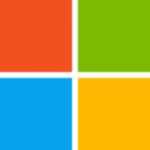
Visual C++ 微软常用运行库合集 32/64位 v2024.11.07 静默整合版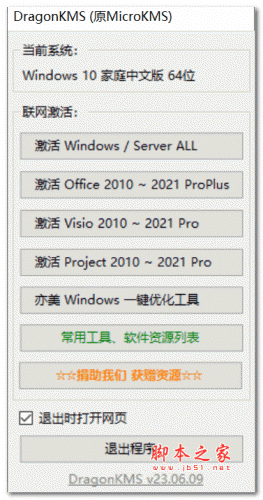
DragonKMS(MicroKMS)KMS激活工具 神龙版 v24.09.29 绿色免费版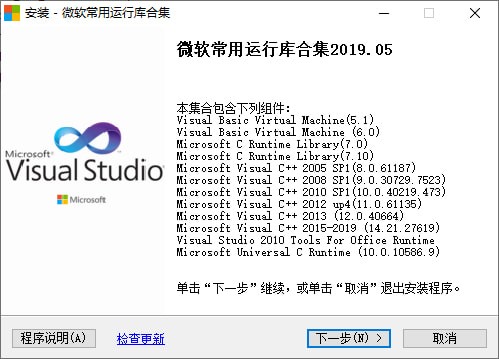
微软常用运行库合集 32/64位 2023.11.16 官方最新版
MicroKMS激活工具 for win10/win11 v23.06.09 神龙版 中文绿色免
笔记本 显示器关闭工具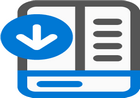
StartAllBack(Win7开始菜单恢复工具) v3.8.10.5172 中文安装免费
raspppoe.sys(win7宽带连接651的解决)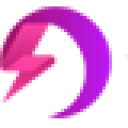
OSSQ Win10/Win11系统版本一键转换 V7.0 绿色免费版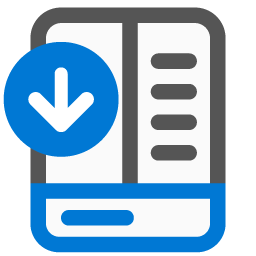
StartAllBack for Win11开始菜单增强工具 v3.8.13.5197 中文最新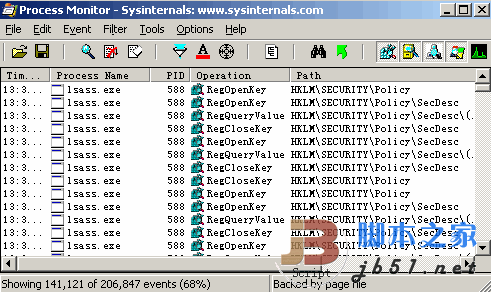
Windows系统和应用程序监视工具 Process Monitor v3.01 绿色汉
相关文章
-
 Windows Install Tool(WIT) v24.5.11 绿色免费版 32/64位
Windows Install Tool(WIT) v24.5.11 绿色免费版 32/64位Windows Install Tool(WIT)脱胎于5大的 CGI 3.4.2.5,支持 ESD、WIM、GHO 系统安装,系统安装和映像维护支持右键菜单调用,简单的 ESD、WIM 映像维护,欢迎需要的朋友下...
-
 小番茄DirectX修复工具 v1.2.0.26 官方安装版
小番茄DirectX修复工具 v1.2.0.26 官方安装版小番茄DirectX修复工具专业的dll修复软件,支持解决DirectX/VC++/.Net运行库等系统运行库错误问题等,本站提供的是这款软件的安装版本...
-
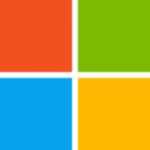 Visual C++微软经典运行库合集 2024.06.09 中文静默安装版(32+64位)
Visual C++微软经典运行库合集 2024.06.09 中文静默安装版(32+64位)微软运行库合集是包含了多个版本的微软Visual C++运行库,一键全部安装,方便操作,堪称装机必备神器,此改良版使用了lzma2压缩算法,从而减小了软件包的体积...
-
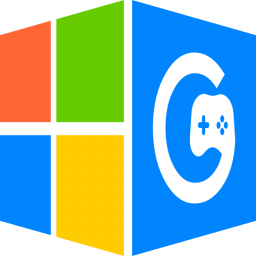 Game Runtime Libraries Package(GRL游戏常用运行库) v3.0.24.0814 中文免费安装版
Game Runtime Libraries Package(GRL游戏常用运行库) v3.0.24.0814 中文免费安装版Game Runtime Libraries Package是一款全新的常用运行库合集,整合了许多游戏常用运行库,包含VC++运行库合集,.NET2.0到.NET4.8合集,DirectX9.0 Rapture3D 等游戏必备的...
-
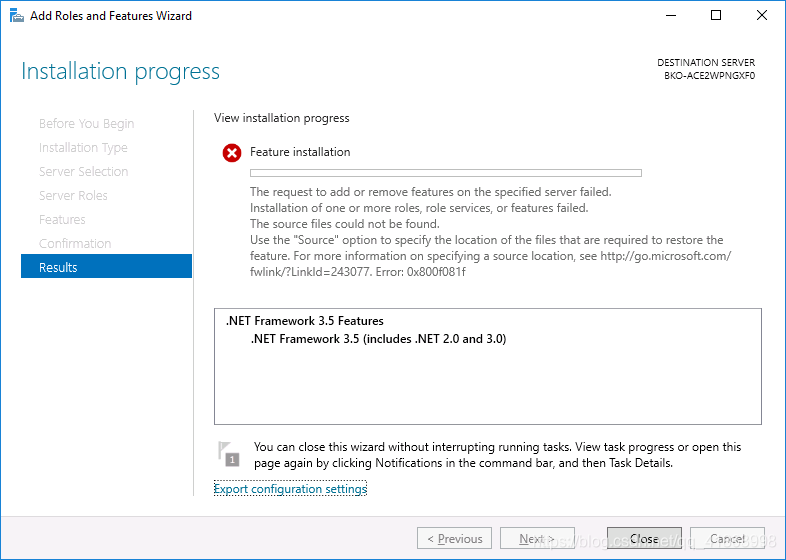 cab格式.NET Framework 3.5离线安装包(NetFx3.cab)
cab格式.NET Framework 3.5离线安装包(NetFx3.cab)无法通过Windows 功能控制面板自动安装或卸载 Windows Server 角色和功能,若要安装Windows Server 角色和功能,请启动服务器管理器,或使用Windows PowerShell的服务器管...
-
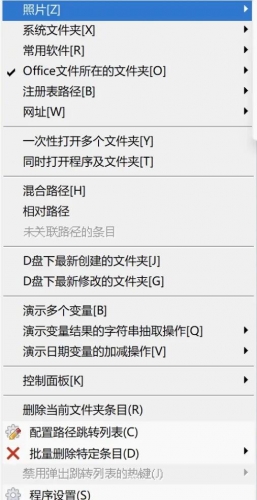 QuickJump(快速跳转) v4.0 绿色免费版
QuickJump(快速跳转) v4.0 绿色免费版QuickJump最新版是一款使用的系统文件夹操作优化软件,文件夹跳转列表对应的路径支持大量的自定义变量,且自定义变量支持字符串截取操作,跳转操作将具有更大的灵活性,欢...
下载声明
☉ 解压密码:www.jb51.net 就是本站主域名,希望大家看清楚,[ 分享码的获取方法 ]可以参考这篇文章
☉ 推荐使用 [ 迅雷 ] 下载,使用 [ WinRAR v5 ] 以上版本解压本站软件。
☉ 如果这个软件总是不能下载的请在评论中留言,我们会尽快修复,谢谢!
☉ 下载本站资源,如果服务器暂不能下载请过一段时间重试!或者多试试几个下载地址
☉ 如果遇到什么问题,请评论留言,我们定会解决问题,谢谢大家支持!
☉ 本站提供的一些商业软件是供学习研究之用,如用于商业用途,请购买正版。
☉ 本站提供的PowerToys小工具合集 v0.75.0 汉化安装版(附安装教程)资源来源互联网,版权归该下载资源的合法拥有者所有。